Operaciones tarjeta asegurados
Con el objetivo de poder facturar a las compañías aseguradoras de forma automática, será necesario registrar en Panel ciertos datos correspondientes a las autorizaciones de tarjeta de asegurados.
Los datos a registrar varían ligeramente entre compañías así como la forma de introducirlos.
En esta sección se explica las diferentes alternativas según la compañía aseguradora. Autorización de tarjetas integrada (pase tarjeta)
Antes de poder utilizar esta funcionalidad debe configurar Panel. Consulte la sección Configuración Chip-Card (pase tarjeta)
Panel tiene un módulo capaz de realizar las funciones de autorización de operaciones, cancelaciones e impresión de recibos para las compañías adscritas a Chip Card.
Estas compañías son actualmente: ADESLAS, CASE SALUD, MAPFRE - CAJA SALUD, A.X.A - WINTERTHUR.
Si el asegurado pertenece a una de estas compañías, el proceso de entrada de datos se simplifica al máximo ya que no será necesario teclear prácticamente ningún dato.
El proceso es el siguiente:
Pulsamos Añadir una solicitud
Pulsamos el botón Autorización tarjeta. Se mostrará la siguiente pantalla:
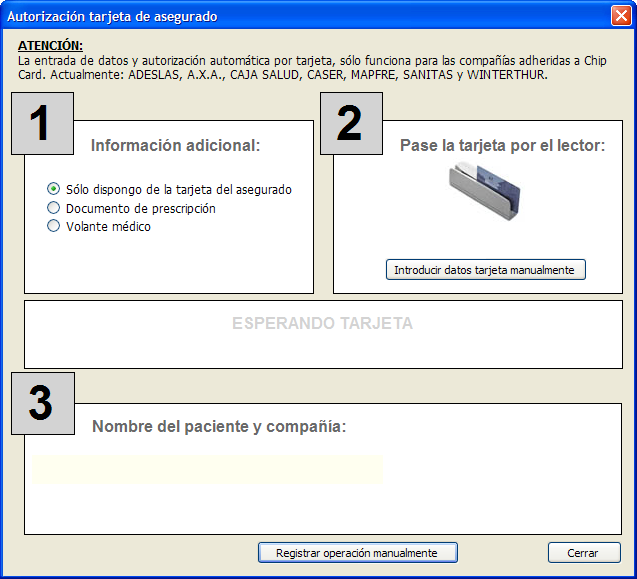
Si dispone de un documento de prescripción o volante médico seleccione la opción adecuada en el Paso 1.
Pase de tarjeta asegurado
A continuación pase la tarjeta del asegurado por el lector.
Inmediatamente Panel solicitará la autorización de la operación a la entidad aseguradora y mostrará el resultado de dicha petición en el recuadro central.
Si la operación no se autoriza, habitualmente la entidad envía una mensaje explicando la razón (tarjeta caducada, número documento erróneo, etc). Este mensaje también aparecerá en el recuadro central.
Si la operación es autorizada, Panel buscará automáticamente el paciente en su base de datos. Si lo encuentra, cerrará la ventana y volverá a la pantalla de entrada de datos de la muestra con todos los datos de la solicitud ya completados. Tan sólo tendrá que rellenar las pruebas a realizar. Si Panel no encuentra el paciente en la base de datos (busca el número de tarjeta), mostrará la pantalla habitual de selección de paciente para que usted seleccione manualmente el paciente o lo dé de alta.
Pase de tarjeta asegurado, la tarjeta no se puede leer
En ocasiones la banda magnética de la tarjeta está dañada. Si este es el caso, puede solicitar igualmente la autorización de la tarjeta introduciendo los datos de la tarjeta manualmente.
Para ello, en el paso 2 (Pase la tarjeta por el lector), pulse el botón Introducir datos tarjeta manualmente.
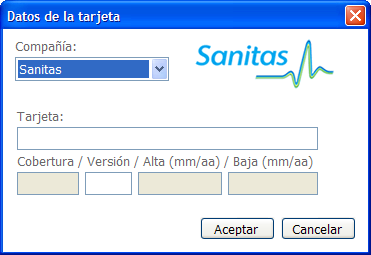
En esta pantalla deberá seleccionar la entidad e introducir los datos de la tarjeta. Panel verifica que el número introducido es correcto. Al pulsar el botón Aceptar panel solicitará la autorización de la operación exactamente igual que si hubiera leído la tarjeta desde el lector.
NOTA: Hay compañías que no autorizan operaciones cuando los datos de tarjeta se han introducido manualmente, por ejemplo ADESLAS. En este caso Panel le informará sobre esta situación.
Registrar datos de la operación manualmente
Si la autorización se solicitó utilizando la página web de ChipCard, deberá registrar los datos de la operación manualmente. Este también es el caso para las compañías que no pertenecen a Chip Card y por lo tanto el proceso de autorización de tarjetas se realiza desde una aplicación externa a Panel.
Este proceso se explica en la sección Registrar datos operación tarjeta manualmente.
Cancelar autorización
Panel-LIMS también permite la cancelación de una operación de tarjeta previamente autorizada. La única condición es que la autorización haya sido gestionada por Panel. Si la autorización se efectuó a través de una aplicación externa (TPV Chip Card), deberá utilizar esa aplicación para cancelar la operación.
Para cancelar una operación, pulse el botón Autorizar tarjeta o haga doble-clic sobre el campo Id. de Operación. A continuación pulse el botón Cancelar operación. Panel solicitará a la empresa aseguradora la cancelación de la operación. El resultado de dicha solicitud aparecerá en el recuadro superior derecho.
Registrar datos operación tarjeta manualmente
Antes de poder introducir los datos de una operación de tarjeta manualmente, deberá seleccionar el paciente y la entidad en la ficha de la solicitud. A continuación haga doble-clic sobre cualquiera de los campos sombreados: número tarjeta, id operación, número documento.
En la ventana que aparece introduzca los datos de la operación.
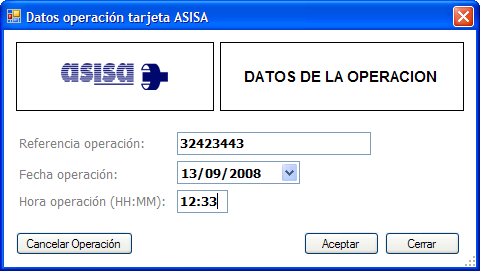
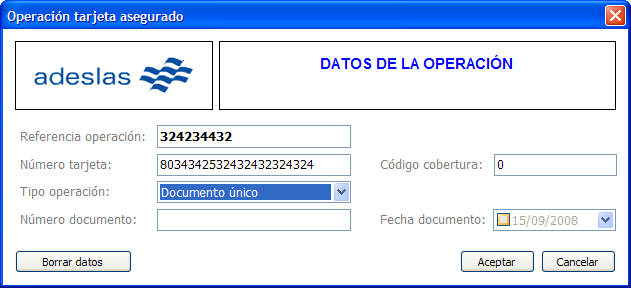
Cuando introduce datos manualmente, Panel verificará el número de operación, número de tarjeta y número de documento para impedir que introduzca por error datos inválidos. Borrar los datos de una operación Para borrar los datos de una operación introducidos manualmente, haga doble-clic sobre el id. de operación y pulse el botón Borrar Datos.